- Säkerhetskopiera foton från sin iPhone är något som många användare ofta gör.
- Som sådan skrevs guiden nedan för att hjälpa dem som stöter på problem under överföringen.
- För fler guider om detta ämne, kolla in vår dedikerad fildelningsnav.
- Har du problem med ditt operativsystem? Då kanske du ska besöka vår Windows 10 Fix-sida också.
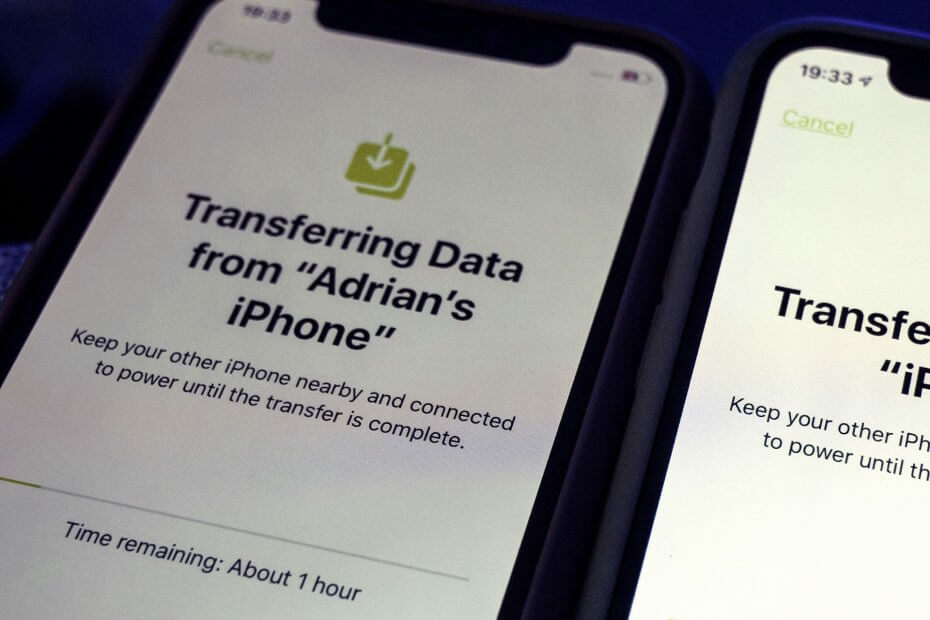
- Ladda ner Restoro PC Repair Tool som kommer med patenterade teknologier (patent tillgängligt här).
- Klick Starta skanning för att hitta Windows-problem som kan orsaka PC-problem.
- Klick Reparera allt för att åtgärda problem som påverkar datorns säkerhet och prestanda
- Restoro har laddats ner av 0 läsare den här månaden.
Windows 10 går bra hittills, men vissa användare har rapporterat att de har svårt att överföra sina foton från sina iPhones till Windows 10.
Tydligen kan de inte överföra foton från iPhone till Windows 10, oavsett vad de försöker. Om du är en av dessa användare kanske du vill läsa dessa tips nedan.
Hur överför jag foton från iPhone till Windows 10?
1. Kontrollera att iTunes Apple Mobile Device USB-drivrutin är installerad
- Anslut din iPhone till din dator. Om iTunes körs, stäng det.
- Tryck Windows Key + X att öppna Win + X-menyn. Välj Enhetshanteraren från listan.
- Hitta Universal Serial Bus-styrenhet och tryck på plus för att expandera listan. Hitta Apple mobil enhet USB Förare på listan.
- Om förarens namn inte har en nedåtpil, ! eller ? eller bredvid det betyder det att det har installerats framgångsrikt och att det kan finnas en viss konflikt med programvara från tredje part.
- Om det finns en nedåtpil kan du behöva aktivera drivrutinen, och om den finns ! eller ?kan du behöva installera om drivrutinen.
- Om Apple Mobile Device USB-drivrutin finns inte i listan, då kan du ha problem med USB-porten, så prova en annan port i minst 30 sekunder. I värsta fall kanske din iOS-enhet inte är kompatibel med drivrutiner för chipset, och du kan försöka uppdatera dina drivrutiner för chipset och moderkort.
Uppdatera drivrutiner automatiskt
Om den här metoden inte fungerar eller om du inte har nödvändiga datorkunskaper för att uppdatera / fixa drivrutinerna manuellt, rekommenderar vi att du gör det automatiskt med ett dedikerat verktyg.
Detta verktyg är godkänt av Microsoft och Norton Antivirus. Efter flera tester drog vårt team slutsatsen att detta är den bästa automatiserade lösningen. Nedan hittar du en snabbguide om hur du gör det.
Uppdatera drivrutiner automatiskt
Manuell nedladdning av drivrutiner är en process som medför risk för att fel drivrutin installeras, vilket kan leda till allvarliga fel.
Det säkrare och enklare sättet att uppdatera drivrutiner på en Windows-dator är att använda ett automatiskt verktyg.

DriverFix
Installera, uppdatera och reparera dina USB-drivrutiner på nolltid och få din iPhone att fungera igen med hjälp av detta fantastiska PC-verktyg.
Besök webbplats
2. Lås upp din iPhone och ställ in din dator som en pålitlig enhet
- Innan du överför filer till Windows 10, se till att du låser upp din iOS-enhet med ditt lösenord, särskilt om du aldrig har synkroniserat den med din dator tidigare.
- Se till att din iOS-enhet litar på din dator innan du överför dina filer.
3. Sök efter uppdateringar
- Uppdatera ditt fotohanteringsprogram och iTunes.
- Uppdatera din iPhone.
- Kontrollera om det finns en uppdatering tillgänglig för din version av Windows med Windows uppdatering Ansökan.
- Episk guide varning! Allt du behöver veta om att visa iPhone-foton på Windows 10!
4. Försök att importera foton igen
- Skapa ett nytt foto att importera.
- Anslut din iPhone till din dator.
- Öppna Den här datorn, hitta din iPhone under Bärbara enheter, högerklicka på den och tryck på Importera bilder och videor.

- Dessutom kan du försöka överföra dina foton med iTunes-applikationen.
Redaktörens rekommendation: Om du fortfarande inte kan göra överföringen efter att ha följt stegen från den här lösningen rekommenderar vi att du testar en dedikerad programvara.
Vi rekommenderar att du använder en av de mest använda programvarorna för att överföra data mellan iPhone och PC som inte har några synkroniseringsproblem. Ladda ner den från länken nedan och låt den göra jobbet.
⇒Skaffa IOTransfer 4
5. Kontrollera USB-kabeln
Se till att din USB-kabel fungerar och att den är fri från damm. Kontrollera dessutom om det finns några skador.
Om du använder en kabel från tredje part kanske du bara kan ladda enheten men inte överföra några filer. Om du har någon annan extra USB-kabel kan du också prova den.
- Letar du efter den bästa USB-kabeln? Den här guiden hjälper dig att bestämma vilken du ska få.
6. Kontrollera om Apple Mobile Device Support är installerat
iOS-enheter kräver att Apple Mobile Device Support är installerat på din dator, och för att kontrollera om den här funktionen är installerad gör du följande:
- Tryck Windows-tangent + S och skriv in Kontrollpanel.
- Välj Kontrollpanel från listan.
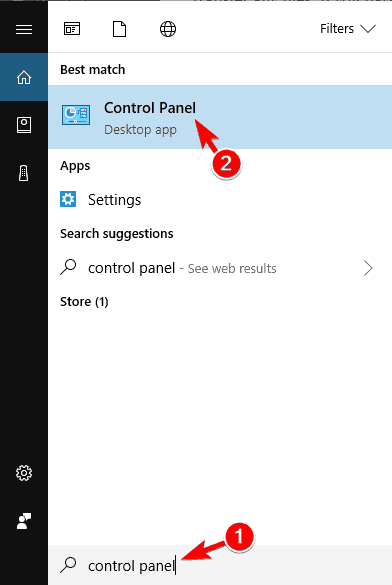
- När kontrollpanelen öppnas, leta reda på och klicka på Program och funktioner.
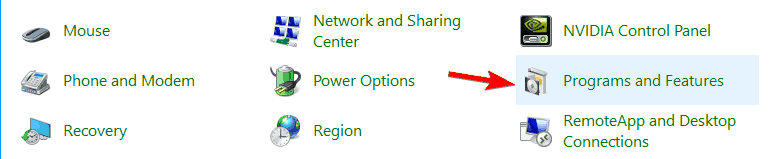
- Kontrollera listan för Apple Mobile Device Support.
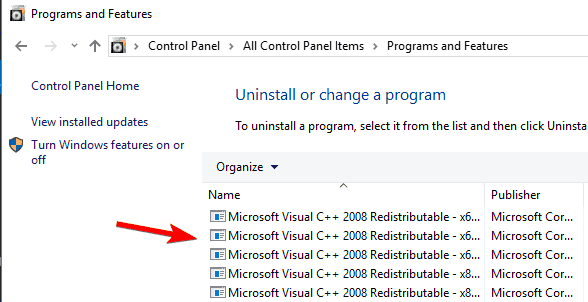
- Om Apple Mobile Device Support inte finns på listan över installerad programvara, måste du ta bort iTunes, Snabb tid, Apple Software Update, Apple Application Support och installera sedan om iTunes.
7. Starta om Apple Mobile Device Service (AMDS)
Om din iOS-enhet inte känns igen i Windows kan du behöva starta om Apple Mobile Device Service och här gör du så här:
- Stäng iTunes och koppla bort alla iOS-enheter som du har anslutit.
- Öppna fönstret Kör genom att trycka på Windows-tangent + R.
- I inmatningsfältet anger du services.msc och klicka OK.
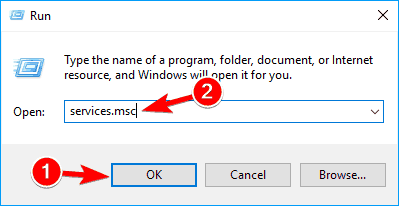
-
Tjänster fönstret ska öppnas.
- I listan till vänster hittar du Apple Mobile Device Service, högerklicka på den och välj Egenskaper från menyn.
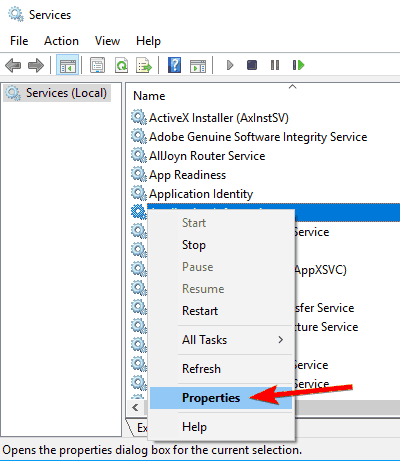
- I listan till vänster hittar du Apple Mobile Device Service, högerklicka på den och välj Egenskaper från menyn.
- I Egenskaper fönster hitta Starttyp och välj Automatisk från listrutan.
- Klicka på Sluta knappen nedan för att stoppa tjänsten.
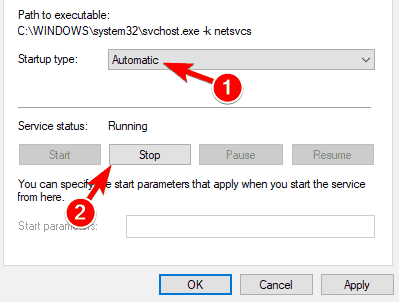
- Klicka på Sluta knappen nedan för att stoppa tjänsten.
- När tjänsten har slutat klicka Start för att starta det igen.
- Klick OK och starta om datorn.
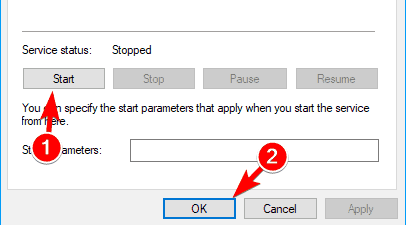
- Klick OK och starta om datorn.
- Öppna iTunes och anslut din iOS-enhet.
8. Försök att överföra foton från iPhone till en annan Windows 10-dator
Om allt annat misslyckas kan du försöka ansluta din iPhone till en annan dator för att se om det är någon skillnad.
Om problemet kvarstår betyder det att något är fel på din iPhone och du kan behöva kontakta en professionell för att åtgärda det.
Genom att ansluta din iPhone till en annan dator kan du enkelt diagnostisera om problemet är relaterat till din dator, drivrutinkompatibilitet eller om det är något fel med din iPhone.
9. Använd iCloud
Om du inte kan importera foton från iPhone på Windows 10 kanske du vill prova att använda iCloud. Efter nedladdning iCloud, helt enkelt navigera till iCloud för foton och du bör se tre kataloger tillgängliga.
En av dessa kataloger bör innehålla dina bilder och genom att komma åt den kan du överföra dem till din dator. Flera iPhone 6-användare rapporterade att den här lösningen fungerade för dem, så var noga med att prova den.
Kör en systemskanning för att upptäcka potentiella fel

Ladda ner Restoro
PC reparationsverktyg

Klick Starta skanning för att hitta Windows-problem.

Klick Reparera allt för att lösa problem med patenterade tekniker.
Kör en PC Scan med Restoro Repair Tool för att hitta fel som orsakar säkerhetsproblem och avmattningar. När skanningen är klar kommer reparationsprocessen att ersätta skadade filer med nya Windows-filer och komponenter.
Vi rekommenderar att du laddar ner specialiserad programvara för överföringsdata och försöker överföra bilderna genom den.
Denna programvara hjälper dig inte bara att synkronisera dina iPhone-foton med din dator, utan låter dig också skydda dina musik- / bild- / videobibliotek om en enhet skadas eller går förlorad.
Dessutom kommer du att bli förvånad över att se hur något videoformat avkodas av denna programvara.
⇒Skaffa iMobie AnyTrans
10. Återställ din iPhones plats- och sekretessinställningar
Enligt användare, om du inte kan importera foton från iPhone till Windows 10, kanske du kan lösa problemet helt enkelt genom att återställa din plats och sekretessinställningar.
För att göra det måste du göra följande:
- Gå till på iPhone Inställningar> Allmänt.
- Navigera nu till Återställ> Återställ plats och sekretess.
- Anslut nu din iPhone till datorn.
- Välj Förtroende på din telefon.
- Öppna iTunes och se till att kontrollera Förtroende alternativ också.
När du har gjort det bör problemet lösas och du kan överföra bilder utan problem. Denna lösning fungerar för iPhone 6, men du kan också använda den med andra versioner av iPhone.
11. Anslut iPhone via en annan USB-port på Windows 10 PC
Om du inte kan överföra foton från iPhone till Windows 10 kan problemet vara din USB-port. Flera iPhone 5S-användare rapporterade att de inte kunde överföra foton när de använde USB 3.0-porten på sin dator.
USB 3.0-portar är betydligt snabbare, men ibland kan problem med dem uppstå.
Om du inte kan överföra filer när du använder USB 3.0-porten måste du ansluta enheten till en USB 2.0-port och kontrollera om det löser problemet. Flera användare rapporterade att med hjälp av USB 2.0 åtgärdades problemet för dem, så var noga med att prova det.
12. Ändra behörigheten för mappen Bilder
Enligt användare kan problemet vara dina behörigheter om du inte kan överföra foton från iPhone till Windows 10.
Flera användare rapporterade att de saknade behörigheter för Pictures-katalogen och att detta orsakade detta problem. För att åtgärda problemet måste du göra följande:
- Öppna Den här datorn och högerklicka Bilder mapp. Välja Egenskaper från menyn.
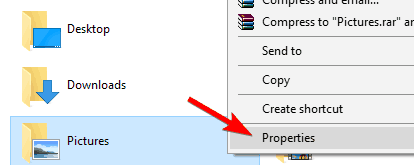
- Navigera till säkerhet och klicka på Redigera knapp.

- Välj ditt konto från listan och kontrollera Full kontroll i Tillåta kolumn. Klicka nu på Tillämpa och OK för att spara ändringar.
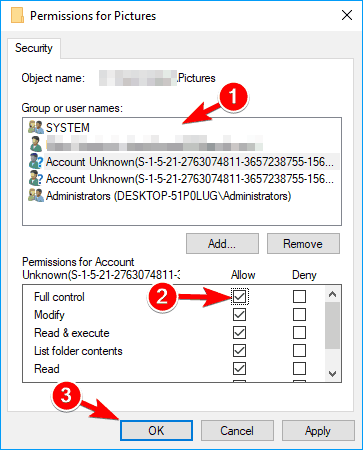
Flera användare rapporterade att du kan lösa problemet helt enkelt genom att ge full kontrollbehörighet till en grupp som heter Alla. För att göra det, följ bara dessa steg:
- Upprepa stegen 1 och 2 från ovan.
- Klicka på Lägg till knapp.
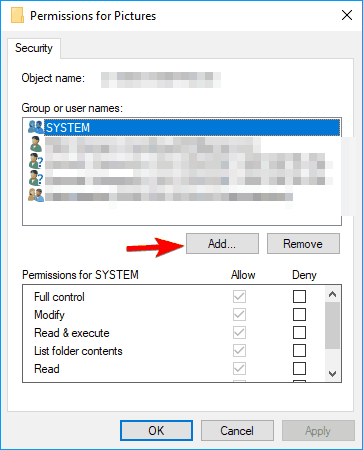
- I Ange objektnamnen som ska väljas fält du behöver ange Alla. Klicka nu på Kontrollera namn och OK.
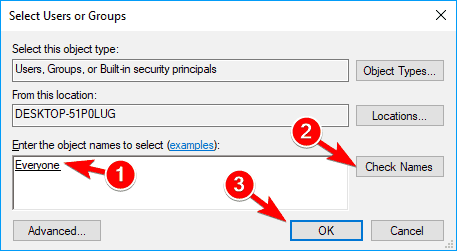
- Välj Alla gruppera och kontrollera Full kontroll alternativet i Tillåta kolumn. Klicka på OK för att spara ändringar.
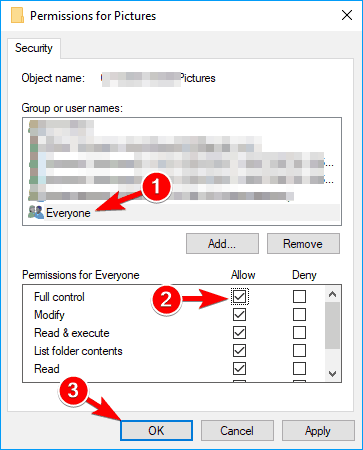
När du har gett full kontroll till alla ska problemet lösas och du kan överföra bilder utan problem.
Om problemet fortfarande kvarstår kanske du vill försöka överföra färre bilder. Många användare försöker överföra alla sina bilder på en gång, men det kan orsaka att problemet uppstår.
Istället för att överföra alla dina bilder, försök att överföra 10 bilder eller mer samtidigt och kontrollera om det fungerar. Det här kan vara en tråkig lösning, men det fungerar för vissa, så var noga med att prova.
13. Inaktivera ditt antivirusprogram
Om du inte kan överföra foton från iPhone till Windows 10 kan problemet vara ditt antivirusprogram. Många användare hade det här problemet på sin dator, men efter att ha inaktiverat antivirusprogrammet löstes problemet, så var noga med att prova det.
Om du inte vill inaktivera ditt antivirusprogram, kolla bara dess konfiguration och försök att inaktivera funktioner relaterade till flyttbart lagringsutrymme.
- Välj ett mer pålitligt antivirusprogram från vår nya lista!
Att inte kunna överföra foton från iPhone till din dator kan vara ett stort problem. Användarna rapporterade emellertid även följande problem:
- Det går inte att se iPhone-foton på PC - Många användare rapporterade att de inte kan överföra eller visa iPhone-foton på sin dator. Detta är ett ovanligt problem, men du bör kunna åtgärda det med en av våra lösningar.
- iPhone-bilder visas inte på PC - Flera användare rapporterade att iPhone-foton inte dyker upp på sin dator. Detta orsakas troligen av en föråldrad eller skadad drivrutin.
- Det går inte att överföra foton från iPhone 6 till PC - Det här problemet påverkar alla iPhones, och många iPhone 6-användare rapporterade detta problem på sin dator.
- Kan inte överföra foton från iPhone med iTunes, Blåtand, iCloud, iPhoto - Flera användare rapporterade att de inte kunde överföra foton med iTunes och iCloud. Faktum är att de inte kunde överföra sina foton även när de använde Bluetooth-anslutning.
- Det går inte att importera foton från iPhone 3gs till datorn - Flera användare rapporterade att de hade problem med att importera foton från iPhone 3GS. Det här problemet orsakas vanligtvis av dina inställningar och det kan enkelt åtgärdas.
- Det går inte att importera foton från iPhone 4s, iPhone 5 - Det här problemet kan också uppstå på nyare iPhones, och många användare rapporterade att de inte kunde importera foton från iPhone 4S eller iPhone 5.
 Har du fortfarande problem?Fixa dem med det här verktyget:
Har du fortfarande problem?Fixa dem med det här verktyget:
- Ladda ner detta PC-reparationsverktyg betygsatt Bra på TrustPilot.com (nedladdningen börjar på den här sidan).
- Klick Starta skanning för att hitta Windows-problem som kan orsaka PC-problem.
- Klick Reparera allt för att lösa problem med patenterade tekniker (Exklusiv rabatt för våra läsare).
Restoro har laddats ner av 0 läsare den här månaden.
Vanliga frågor
Om du ansluter din iPhone till din dator och märker att du kan inte bläddra bland bildernamåste du följa lämpliga felsökningssteg.
Det finns många anledningar till att import från iPhone till Windows 10 kan hindras, men om du följer steg i den här guiden, detta borde inte längre vara ett problem.
Nej, iPhone-foton säkerhetskopieras vanligtvis automatiskt på iCloud.




![Din mapp kan inte delas med Windows 10-fel [SNABBGUIDE]](/f/655b0af84316c7e6cb5e02c693463830.jpg?width=300&height=460)
